Zo ben je een project tegengekomen op GitHub en wil je bijdragen aan dat project. Maar hoe? Je beschouwt jezelf niet als een ontwikkelaar en terminologie voor versiebeheer is vreemd voor je. Maak je geen zorgen. Het antwoord is een Git pull-verzoek (PR).
In deze handleiding leer je hoe je bijdraagt aan een GitHub-project met een Git pull-verzoek om je code in een GitHub-opslagplaats (repo) te krijgen.
Bijdragen aan een GitHub-project
Waarschijnlijk heb je al minstens één GitHub-project gezien waar je denkt dat je wat bugs kunt oplossen, documentatie kunt bijwerken of een nieuwe functie kunt toevoegen. Je wilt betrokken raken, maar, net als veel andere IT-professionals, beschouw je jezelf niet als een software-ontwikkelaar.
Git en GitHub bevonden zich traditioneel volledig in de ontwikkelingsruimte. Maar met steeds meer infrastructuur die naar de cloud verhuist en Infrastructure as Code-tools in opkomst, hebben systeembeheerders meer ontdekt op GitHub.
Veel IT-professionals weten niet waar ze moeten beginnen. Dus, in dit artikel ga je vanaf het begin leren hoe je code kunt bijdragen aan een bestaand GitHub-project met pull-verzoeken.
Wat is een Pull-verzoek?
Wanneer je een code/fix hebt die meer functionaliteit toevoegt of meer waarde geeft aan een bestaand project of opslagplaats in GitHub, kun je een pull-verzoek maken.
Hoewel een pull-verzoek een enkele actie is, omvat het eindresultaat (het krijgen van jouw code in de GitHub-repo van iemand anders) vijf ruwe stappen die je zult leren in deze handleiding.
1. Forken of “kopiëren” van de oorspronkelijke repo naar jouw GitHub-account
De term “forken” wordt soms verward met de term “klonen”. Git en GitHub zijn twee aparte producten. “Forken” is een term van GitHub die een replica van een GitHub-repo op GitHub maakt. “Klonen” is een Git-term die verwijst naar het maken van een lokale Git-repo op je computer door een externe Git-repo te downloaden.
2. Committeren van code aan onze persoonlijke geforkte repo en pushen van die code naar de GitHub-repo
3. Een pull-verzoek indienen bij de eigenaar van de repo
4. De eigenaar van de repo bekijkt en keurt jouw wijzigingen goed in het pull-verzoek
5. De eigenaar van de repo voegt jouw wijzigingen samen met de hoofdbranch
Vereisten
Om de demonstraties in deze handleiding te volgen, zorg ervoor dat je het volgende hebt:
- A GitHub account
- A GitHub repo to request changes to – This tutorial will use a repo called git-pull-requests.
- Git – Deze handleiding zal Git op Windows gebruiken in een werkmap van C:\Git.
- Git opzetten om te werken met je GitHub-account
Het klonen van de GitHub Repo
Aangezien je geen directe wijzigingen kunt aanbrengen in de GitHub-repo van iemand anders, moet je eerst je eigen versie maken. Om dat te doen, moet je een fork maken of een kopie van de repo onder je eigen GitHub-account. Zo doe je dat:
1. Open je favoriete webbrowser, ga naar GitHub en log in.
2. Ga naar de repo van de tutorial of de repo waaraan je wilt bijdragen, zoals je hieronder kunt zien.
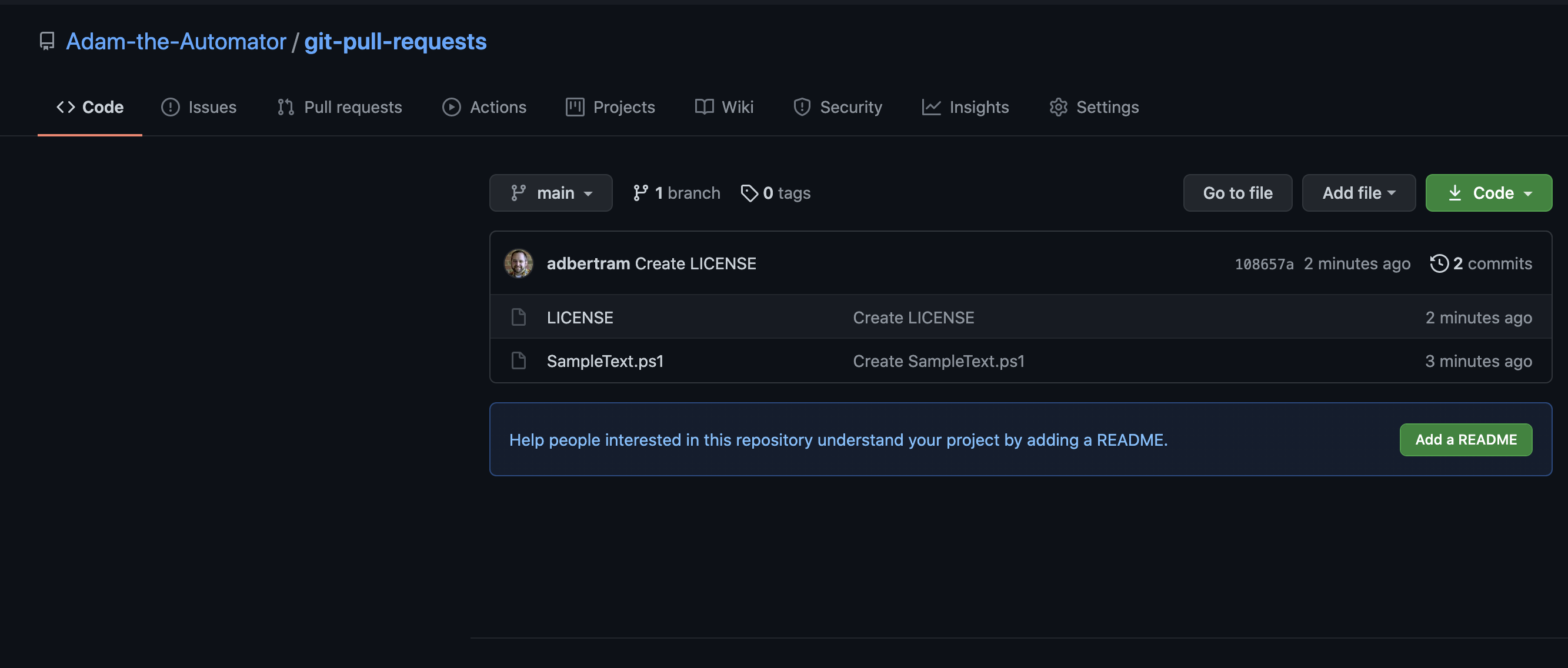
3. Klik rechtsboven op de Fork-knop. Deze knop maakt automatisch een kopie van die repository in jouw account.
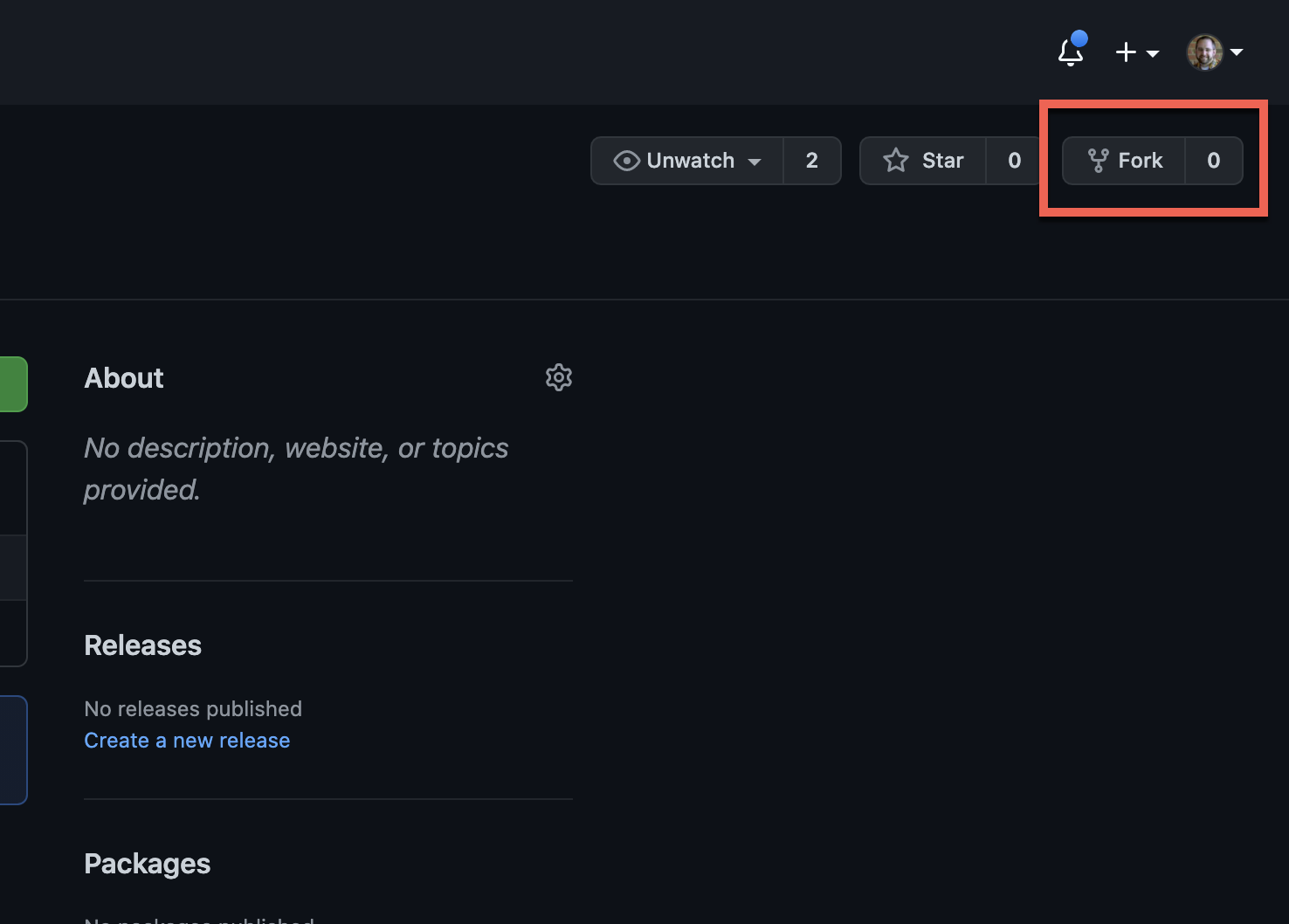
Nadat je geforkt hebt, zou je nu dezelfde repository moeten zien in je lijst met repositories. Je kunt ook hieronder zien dat deze repo is geforkt van Adam-the-Automator\git-pull-requests.
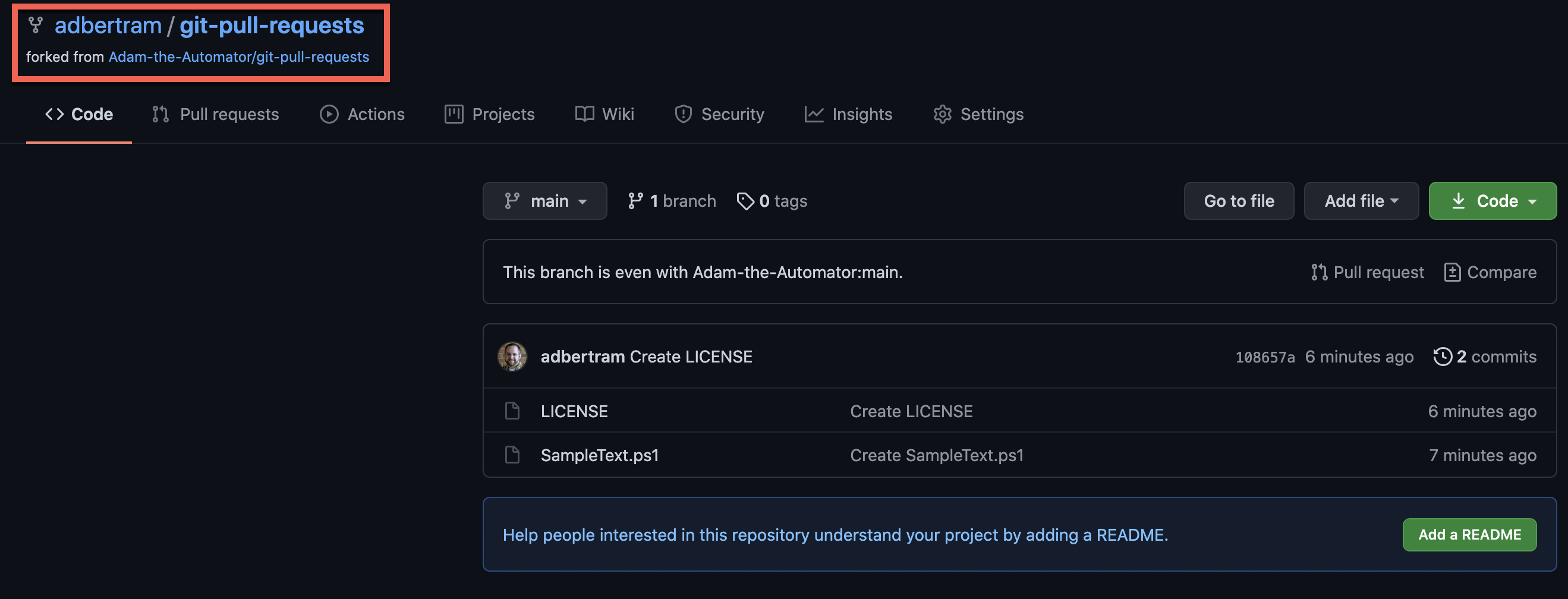
Nieuwe code committen naar je persoonlijke fork
Nu je je eigen, persoonlijke kopie van de repo in je GitHub-account hebt, is het tijd om je wijzigingen aan te brengen. Je kunt wijzigingen aanbrengen in code in een GitHub-repo op twee manieren; ofwel rechtstreeks via github.com of lokaal via Git. Laten we beide manieren behandelen.
Code committen via github.com
De gemakkelijkste manier om wijzigingen aan te brengen in code in een GitHub-repo is gewoon de webbrowser te gebruiken. Door github.com te gebruiken, hoef je je geen zorgen te maken over het instellen van enige vorm van software lokaal. Maar het gebruik van de webbrowser zal al snel een hoofdpijn worden als je enigszins complexe wijzigingen moet uitvoeren.
Als je nog steeds naar de geforkte repo kijkt in je browser:
1. Klik op het SampleText.ps1 script in je geforkte repo en klik op het potloodpictogram om het te bewerken.

2. Maak wijzigingen in het bestand en klik op de knop Wijzigingen committen zoals hieronder getoond, eventueel een commit-bericht toevoegen.

Code committen via Git
Als je van plan bent meer dan één eenvoudige wijziging aan te brengen in een bestand in de GitHub-repo, moet je Git gebruiken. Git stelt je in staat om de hele repo te klonen naar je lokale computer en aan de code te werken in je favoriete code-editor.
Klonen
Om lokaal aan de code van de geforkte repo te werken, moet je eerst de hele repo klonen naar je lokale computer met Git. Zo doe je dat:
Als je nog steeds op je geforkte repo bent op github.com:
1. Klik op de knop Code en kopieer de URL onder de HTTPS-sectie.
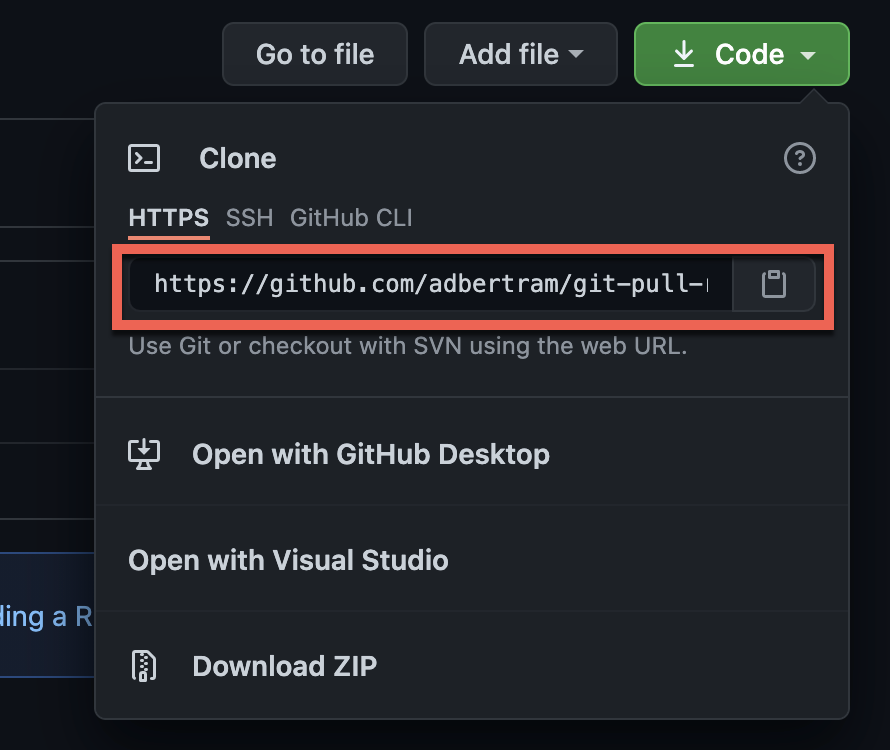
2. Open vervolgens een opdrachtregelconsole op je computer. Deze tutorial zal Windows PowerShell gebruiken.
3. Maak een directory aan om de gekloonde repo in op te slaan en voer git clone uit, waarbij je naar de URL wijst die je hebt gekopieerd van de vorige stap.

Lokale bestanden committen en pushen
Zodra je de Git-repo hebt gekloond, is het tijd om het bestand te wijzigen en die wijzigingen te committen naar de repo. Doe het volgende:
1. Open je favoriete code-editor, bewerk en sla het C:\SampleText.ps1 script op.
2. In het terminalvenster, zorg ervoor dat je werkmap C:\Git is en voer de onderstaande opdracht uit. De git add opdracht voegt het bestand toe aan de lokale Git-repo maar slaat het niet op. Het begint er gewoon mee te volgen.
3. Vervolgens, commit of sla alle gevolgde bestanden in de Git-repo op met de git commit opdracht. Zorg er ook voor dat je een uitleg van wat er is veranderd toevoegt (commitbericht) met de -m parameter.

4. Nu de lokale Git-repo het gewijzigde bestand bevat, push je die wijziging naar de GitHub-repo met de git push opdracht. Je zou een venster moeten krijgen waarin je je GitHub-gebruikersnaam en wachtwoord moet invoeren om je aan te melden bij je geforkte GitHub-repo.
5. Nadat je je GitHub-gebruikersnaam en wachtwoord hebt ingevoerd, zou je vervolgens Git wat statusinformatie moeten zien geven zoals hieronder.
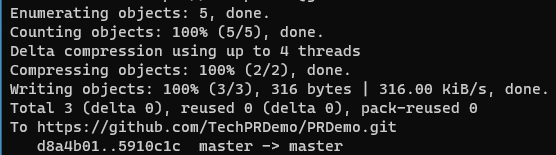
Een Pull-verzoek indienen
Op dit moment heb je een kopie van de GitHub-repository die je wilt bijdragen aan (geforkt) in je eigen GitHub-account met de wijziging die je aan de eigenaar van de GitHub-repo wilt aanvragen. Het is nu tijd om een pull-verzoek in te dienen om de eigenaar te vragen jouw wijziging te accepteren.
1. Ga naar je geforkte repository op GitHub.
2. Klik op Pull-verzoeken en op Nieuw pull-verzoek zoals hieronder weergegeven.
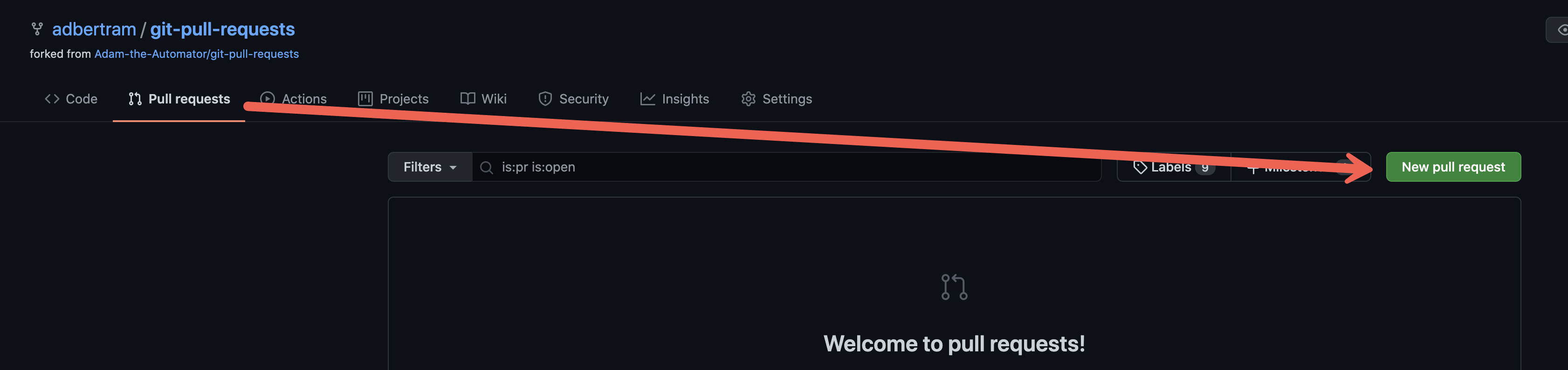
3. Op de pagina met het pull-verzoek zie je de twee repositories die zullen worden vergeleken en elke commit die je wilt samenvoegen in de GitHub-repo van de eigenaar. Klik op Pull-verzoek maken.
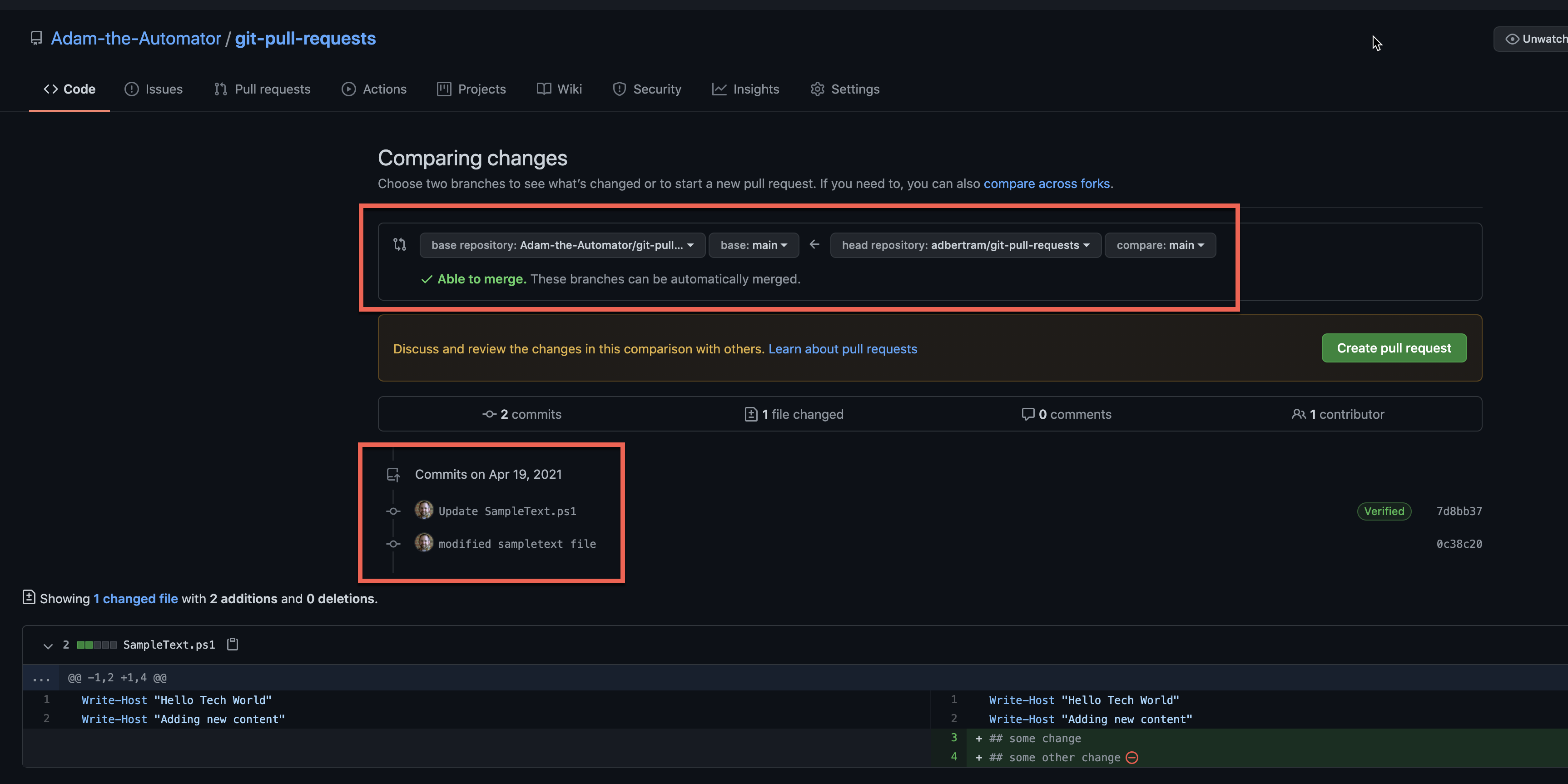
4. Geef een titel voor het pull-verzoek en klik op Pull-verzoek maken.

Je ziet dan op de originele GitHub-repo een pull-verzoek verschijnen. Op dit punt is jouw taak voltooid en is het tijd om te wachten op de eigenaar.
Beoordelen en een Pull-verzoek accepteren
Zodra je een pull-verzoek hebt gemaakt, zal deze verschijnen onder Pull-verzoeken onder de originele GitHub-repo zoals hieronder weergegeven.
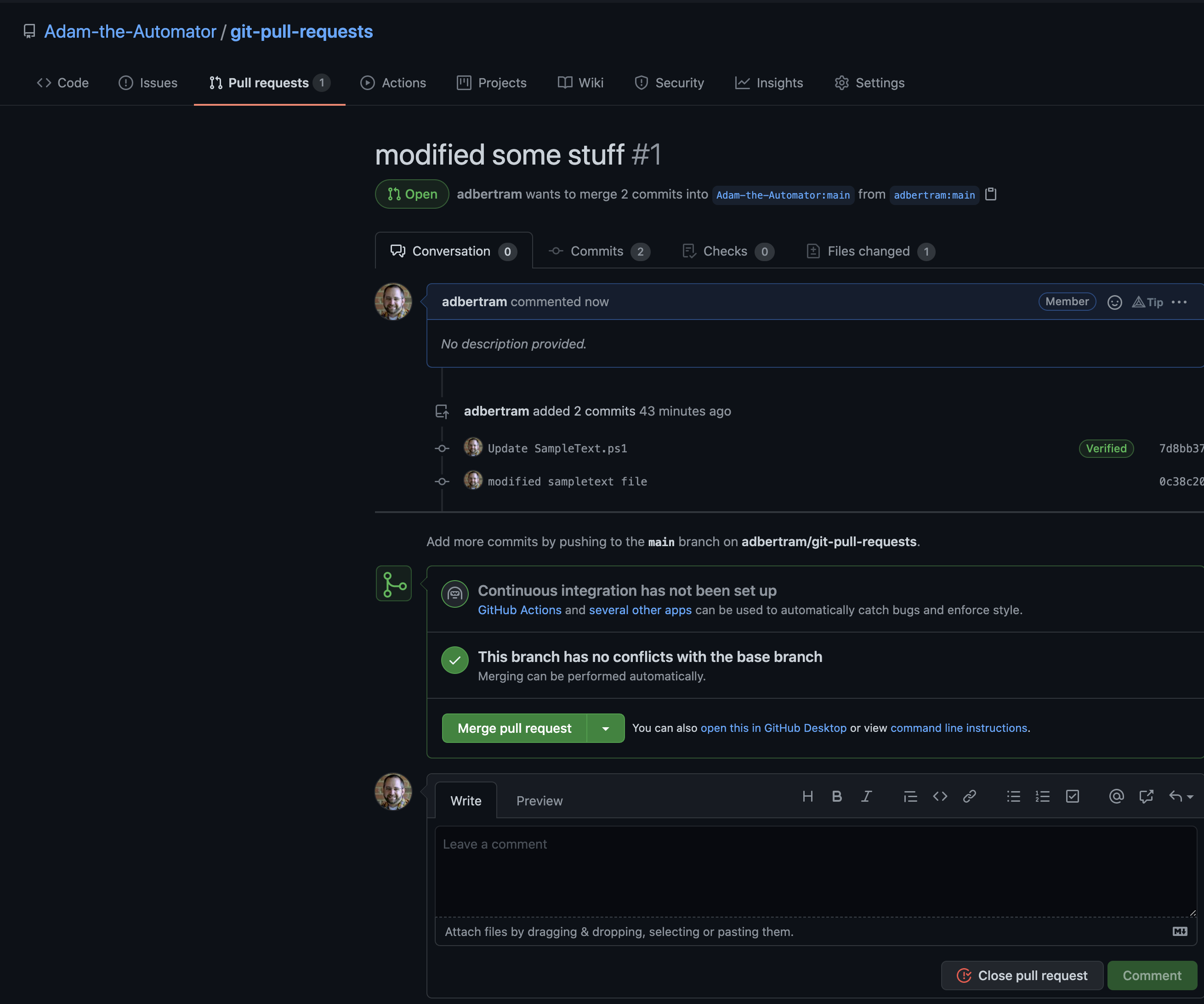
Op dit punt zal de eigenaar nu ofwel opmerkingen aan jou geven waarop je kunt samenwerken aan het pull-verzoek. Of, ze kunnen het gewoon meteen samenvoegen door te klikken op Pull-verzoek samenvoegen.
Zodra ze het pull-verzoek samenvoegen met de originele code, zal het pull-verzoek een Samengevoegd status hebben en de code zal worden samengevoegd met de originele repository!
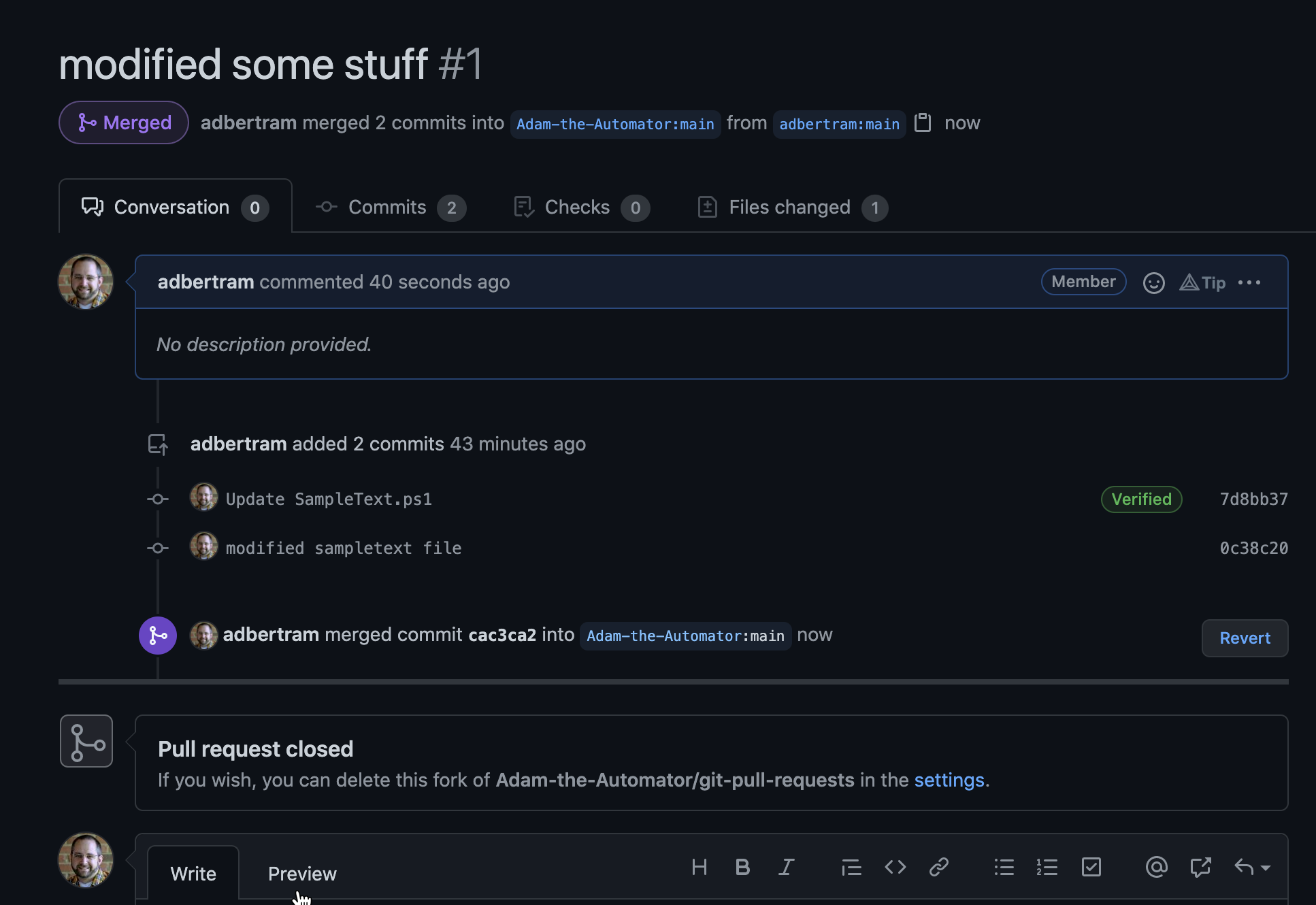
Nu kun je zien dat je een bijdrager bent aan het bestand dat je hebt gewijzigd en dat is samengevoegd.
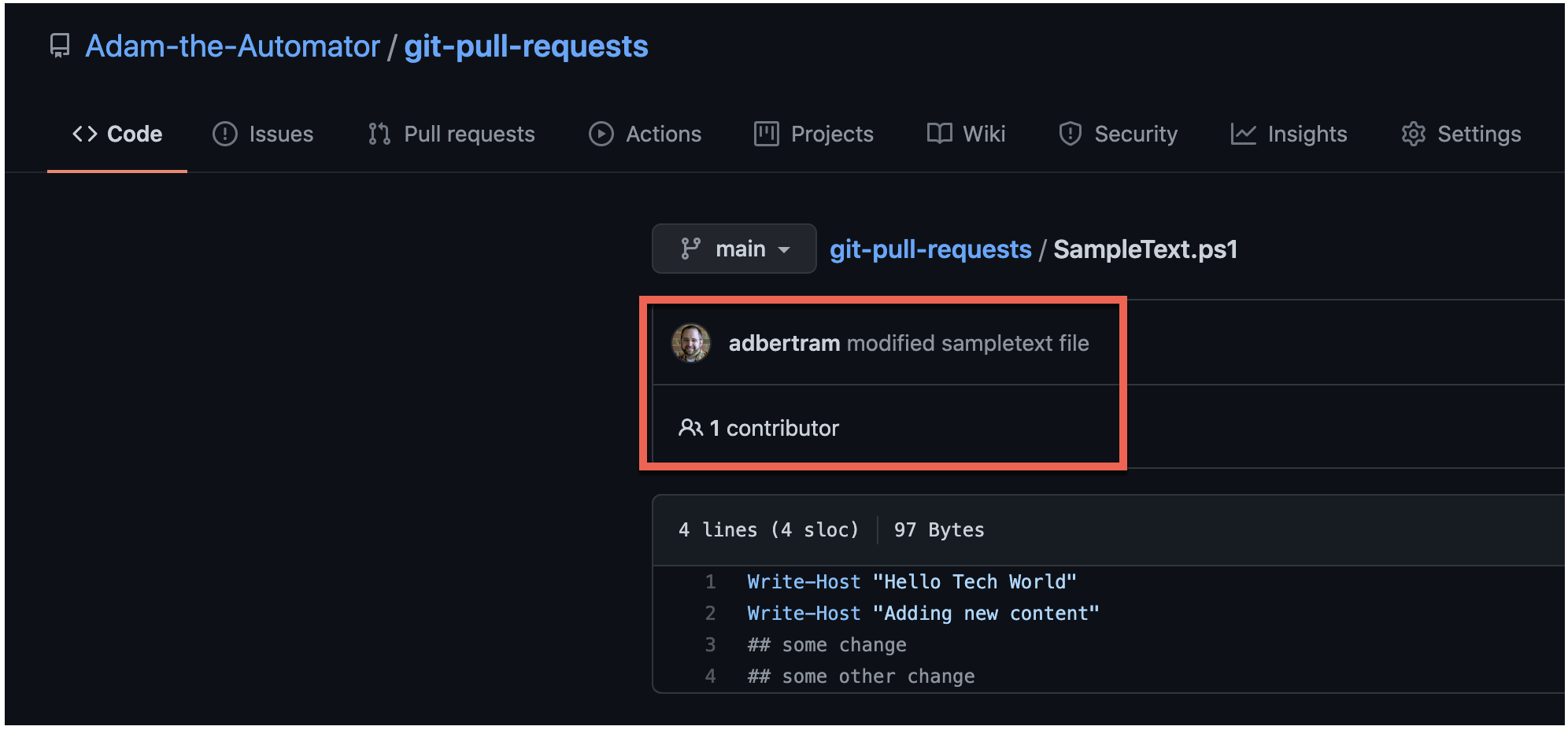
Conclusie
In deze tutorial heb je geleerd hoe je een Git pull-aanvraag kunt maken. Pull-aanvragen zijn een geweldige manier om samen te werken aan GitHub-repositories.
Nu je weet hoe je kunt bijdragen aan GitHub-projecten, wat wordt jouw volgende repo waar je aan bijdraagt?













